平时一直使用苹果设备的小伙伴们应该都知道爱思助手这款软件吧,它是一款功能强大的苹果设备管理工具,软件中不仅提供了丰富的应用下载以及设置管理,还可以用来进行刷机、越狱等。
在爱思助手软件的工具箱中,拥有着非常丰富的功能,比如备份数据、恢复数据功能,抹除所有数据、设备瘦身、制作铃声等非常贴心实用的功能。但是有的小伙伴在使用爱思助手软件的时候,却遇到了这样的问题,那就是工具箱打不开了,这也导致了我们无法正常使用其中众多的功能了。那么当我们遇到爱思助手工具箱打不开的问题时,我们该怎么办呢?下面小编就来为大家介绍一下具体的方法,希望能够对大家有所帮助。
第一步,在电脑中找到爱思助手软件,然后点击打开,进入到软件的主界面当中后,在界面右上角找到【三】更多图标,并点击它。
第二步,接着在弹出的选项中,找到【软件设置】选项,并点击进入。
第三步,然后软件就会弹出软件设置的窗口了,在左侧的界面中,找到【代理设置】选项,并点击打开。
第四步,接着在弹出的代理设置界面中,然后我们需要选择使用的代理类型,爱思助手支持http代理、socks代理和IE代理。
第五步,然后输入代理地址以及端口,如果有账号密码的话,则也需要一起输入。
第六步,输入完成后,点击【测试】按钮,来测试一下代理是否可用。如果可以使用的话,点击【应用】再点击【确定】按钮即可。
第七步,代理设置好以后,点击刷新软件,或者是进行软件的重启,之后我们便可以连接到爱思助手的工具箱当中了。
以上,就是小编为大家总结的关于爱思助手工具箱打不开的问题的解决方法了,如果你平时也是使用这款软件来管理iPhone或苹果设备中的数据资料的话,那么不妨赶快跟着本文来将工具箱打不开的解决方法学到手吧,这样日后我们便可以更加轻松与顺利的使用这款软件来管理我们的苹果设备了。
 天极下载
天极下载





























































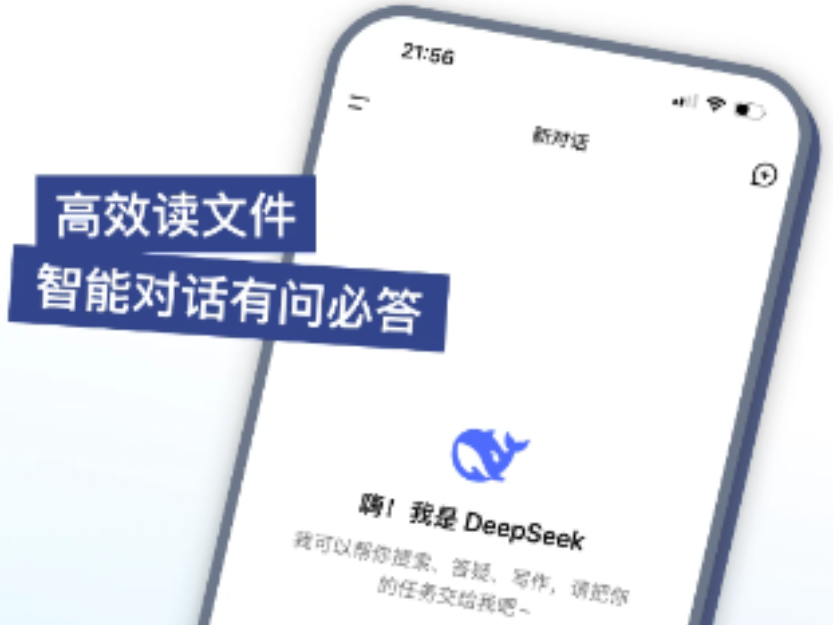
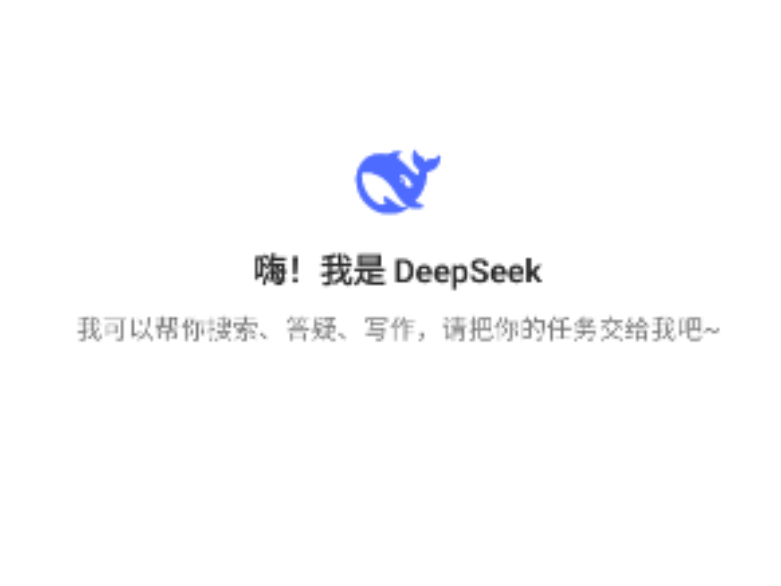



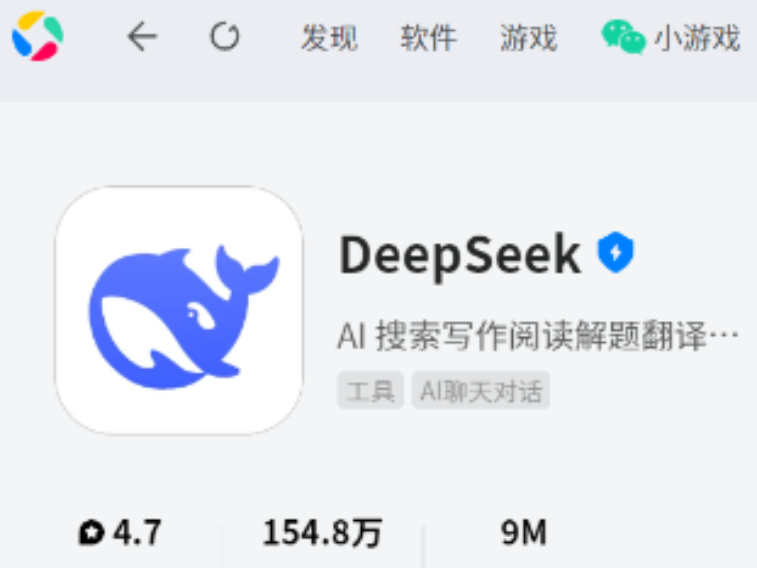

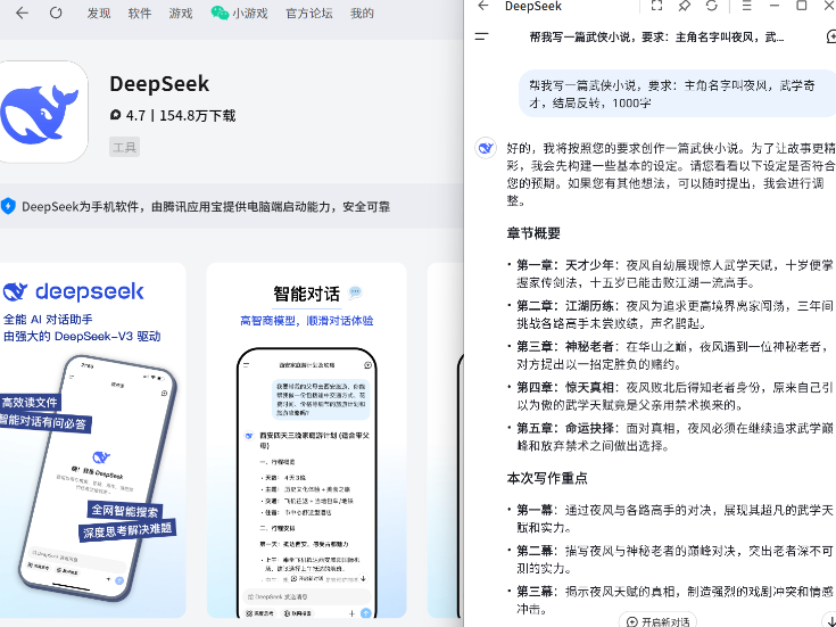
 微信电脑版
微信电脑版
 腾讯电脑管家
腾讯电脑管家
 火绒安全软件
火绒安全软件
 向日葵远程控制软件
向日葵远程控制软件
 魔兽大脚插件(bigfoot)
魔兽大脚插件(bigfoot)
 自然人电子税务局(扣缴端)
自然人电子税务局(扣缴端)
 桌面百度
桌面百度
 CF活动助手
CF活动助手
